
İçerik
- aşamaları
- Bölüm 1 Dilinizi Endonezyaca ile değiştirin
- Bölüm 2 Adınızı değiştirin
- Bölüm 3 Dilinizi varsayılan olarak değiştirin
İsterseniz, Facebook profil adınızı tek bir kelime veya adla değiştirebilirsiniz. Endonezya’da değilseniz, Endonezya’nın IP adresini kullanmanızı sağlayan bir VPN kullanmanız gerekecektir.
aşamaları
Bölüm 1 Dilinizi Endonezyaca ile değiştirin
-
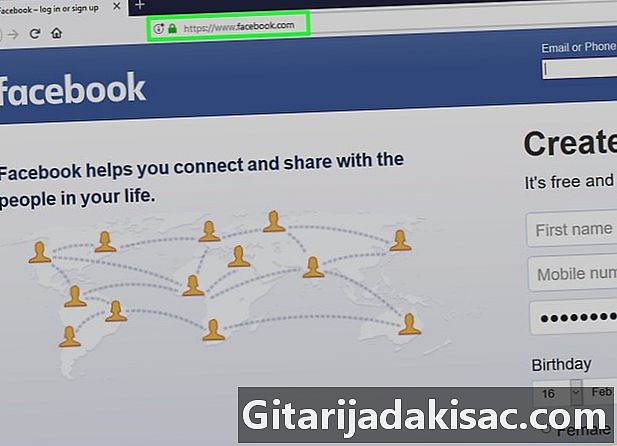
Facebook'u İnternet tarayıcınızda açın. Örneğin, Firefox veya Safari gibi bu değişikliği yapmak için bilgisayarınızdaki herhangi bir web tarayıcısını kullanabilirsiniz. Henüz Facebook hesabınıza giriş yapmadıysanız, kullanıcı adınızı ve şifrenizi girin.- Henüz bir Endonezya IP adresini kullanmanıza izin veren bir VPN'iniz yoksa, devam etmeden önce bir tane yüklemelisiniz. ZenVPN hızlı bir kayıt ile ücretsiz bir seçenektir.
-

Aşağı oka tıklayın. Facebook'un sağ üst köşesinde, soru işaretinin (?) Yanında. -
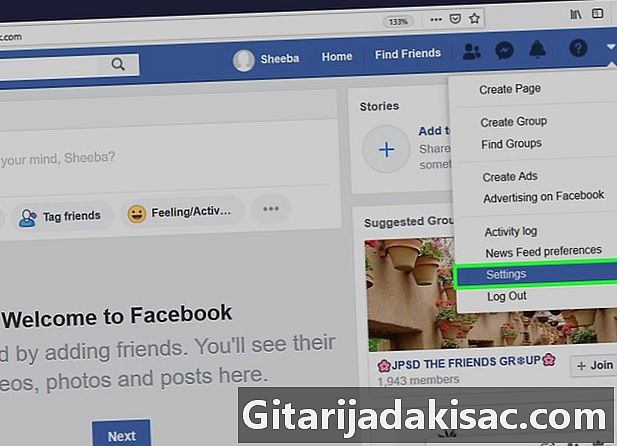
Tıklayın ayarlar. Menünün altında. -
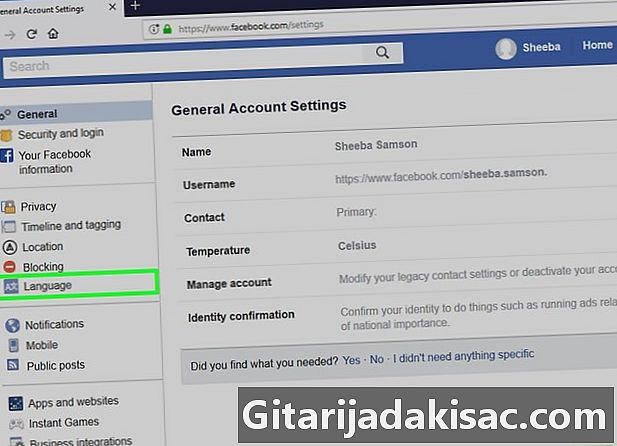
Tıklayın dil. Sol sütunda, ortasına doğru. -

Tıklayın değişim. "Facebook'ta hangi dili kullanmak istiyorsunuz? Seçeneğinin yanındaki dili seçin. Ana menüdeki ilk "Düzenle" seçeneğidir. -
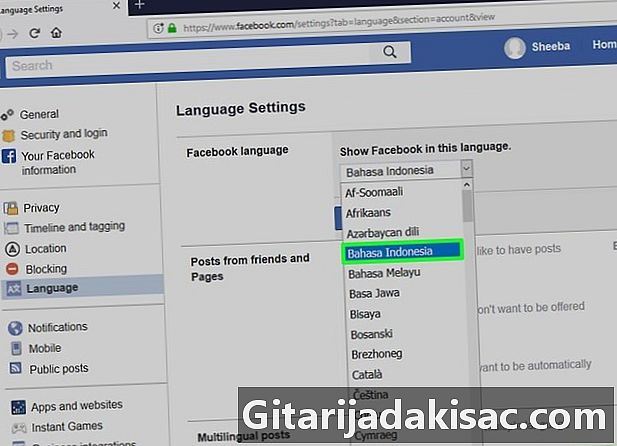
seçmek Bahasa Indonesia Açılır menüde. -
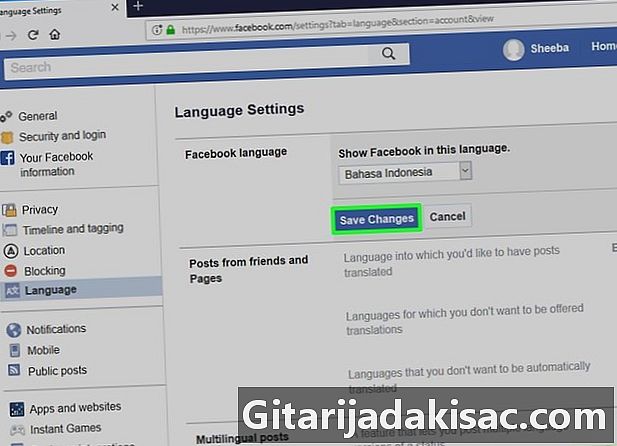
Tıklayın Değişiklikleri kaydet. Bu pencereyi açık tutun, daha sonra ihtiyacınız olacak.
Bölüm 2 Adınızı değiştirin
-
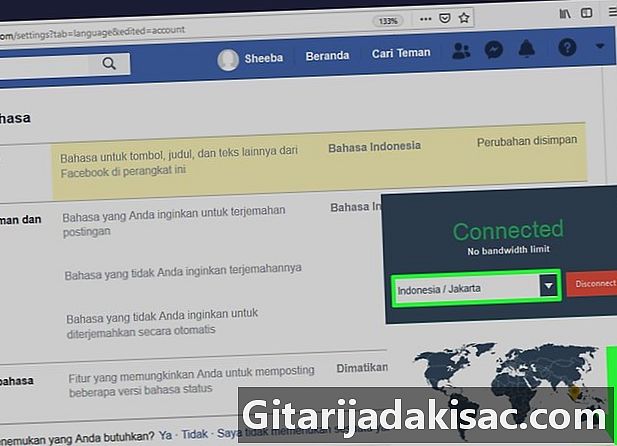
IP adresinizi bir Endonezya IP adresine değiştirin. Bunu VPN'iniz üzerinden yapabilirsiniz. -
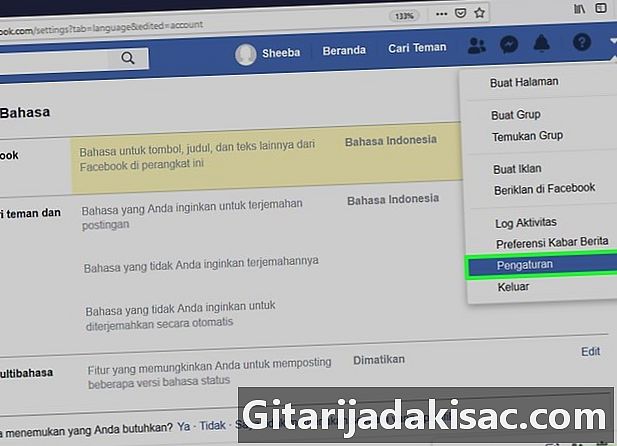
Facebook ayarlarınızı açın. Bu, daha önce bulunduğunuz tarayıcınızın sekmesidir. -

Tıklayın Umum. Facebook'un sol üst köşesinde. İki dişli şeklindeki simgeyi arayın. -
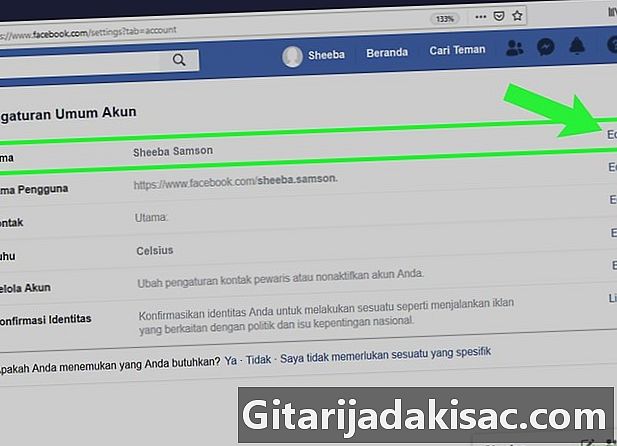
Tıklayın Sunting yanında "Nama. Bu, ana menünün üstündeki ilk "Sunting" seçeneğidir. Bu, isminizi değiştirmenize izin verecektir. -

"Depan" kutusuna kullanmak istediğiniz adı yazın. Bu sayfadaki ilk kutudur. -
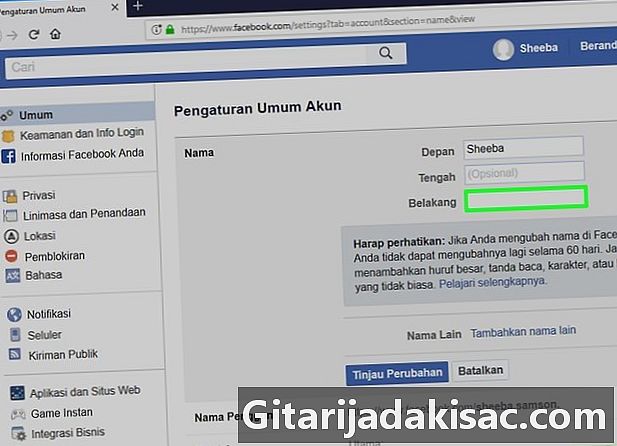
"Belakang" kutusundaki adı silin. Bu, genellikle soyadınızı yazdığınız üçüncü kutudur.- "Tengah" kutusunda da bir isim varsa, onu da silin.
-
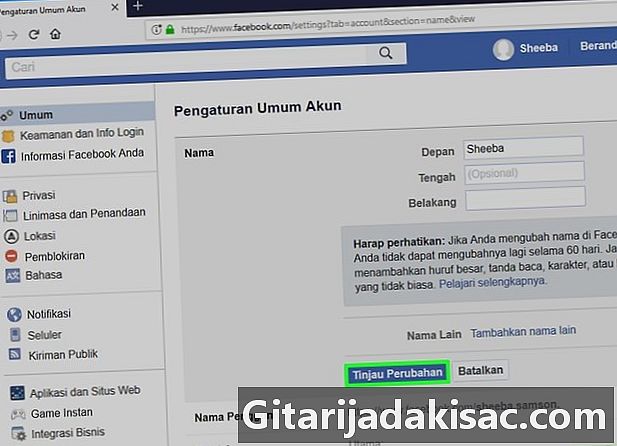
Tıklayın Tinjau Perubahan. Bu, adınızın altındaki mavi düğme. Bir açılır pencere görünecektir. -
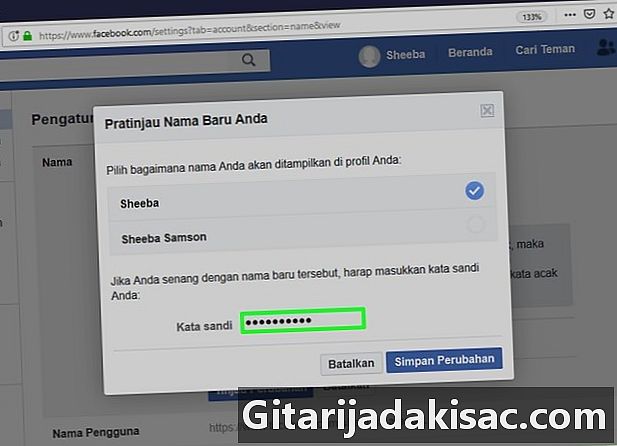
Parolanızı "Kata sand" kutusuna girin. -

Tıklayın Simpan Perubahan. Bu, pencerenin sağ alt köşesindeki mavi düğmedir. Daha sonra yeni adınızı (bir kelime) kaydedeceksiniz.
Bölüm 3 Dilinizi varsayılan olarak değiştirin
-

Tıklayın Bahasa. Sol sütunda, ortasına doğru. -
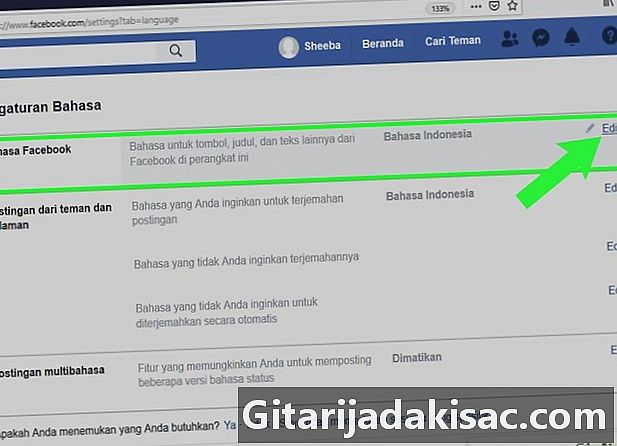
Tıklayın Sunting yanında "Nama. » -

Açılan menüden dilinizi seçin. -

Tıklayın Simpan Perubahan. Facebook şimdi varsayılan dilinize ayarlandı.